Zoom on videoteleviestintä- ja chat-palveluyritys, jonka kotipaikka on San Josessa, Kaliforniassa. Eric Yuan, Cisco WebExin entinen johtaja, perusti yrityksen vuonna 2011 ja julkaisi ensimmäisen Zoom-ohjelmiston vuonna 2013.
Zoomin tarkoituksena oli alun perin tarjota yrityksille saumaton tapa pitää virtuaalisia kokouksia. Zoomin ei-yritysasiakkaiden määrä kuitenkin lisääntyi jyrkästi COVID-19-pandemian aikana. Kuka tahansa voi nyt käyttää Zoomia. Käyttäjät käyttävät tätä sovellusta etäopetukseen, yhteistyöhön ja muihin etäsuhteisiin.
Kun yhä useammat yritykset omaksuvat kotona työskentelyn ja muun virtuaalisen liiketoiminnan, Zoomin mahdollisuudet kasvavat jatkuvasti. Tällä hetkellä Zoom on videoneuvottelujen suosituin sovellus ominaisuuksiensa ja hellittämättömän innostuksensa vuoksi parantaa palvelujaan.
Yhteysajan ottaminen käyttöön zoomissa
Ihmiset saattavat työskennellä kotoa käsin, mutta jotkin asiat työhön ja kokouksiin eivät muutu. Yksi niistä asioista on aika. Jos olet ajanottaja tai sinulla on tiukka aikataulu, sinun on tiedettävä, kuinka kauan olet ollut kokouksessa. Zoom on tarjonnut käyttäjille mahdollisuuden näyttää kokouksensa keston tai sen, kuinka kauan he ovat olleet yhteydessä.
Yhteysaika Zoomissa vaihtelee osallistujien välillä, koska se alkaa laskea ajasta, jolloin osallistuja on liittynyt kokoukseen. Zoomin yhteysajan kytkeminen päälle on helppoa ja suoraviivaista – riippuen käyttämästäsi laitteesta. Tämä artikkeli kattaa kaksi suosittua alustaa, Android ja PC.
Yhteysajan katsominen Zoomissa Androidissa
Jos haluat ottaa Zoom Connected Time -toiminnon käyttöön Androidissa, sinun on ensin asennettava Zoomaus sovellus. Jos sitä ei ole vielä asennettu, siirry Google PlayStoreen ja etsi Zoom. Napsauta näyttötuloksessa Zoomaa ja napsauta Asentaa asentaaksesi Zoomin laitteellesi.
Ensimmäinen askel
- Napauta Zoom-sovellusta avataksesi sen. Sen pitäisi avautua ja näyttää sinulle mahdollisuuden liittyä kokoukseen.
- Alla Liity kokoukseen, tulet näkemään Kirjaudu ja Kirjaudu sisään. Sinun ei tarvitse kirjautua sisään tai rekisteröityä liittyäksesi kokoukseen, jonka joku muu on jo määrittänyt. Lisäksi sinun ei tarvitse kirjautua sisään Android-mobiilisovellukseen, jotta voit ottaa Meeting Connected Time -tilan käyttöön.
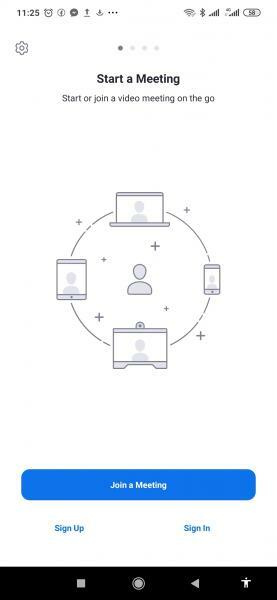
Vaihe kaksi
Napsauta ensimmäisen näkyviin tulevan sivun vasemmassa yläkulmassa -kuvaketta asetukset kuvake. Kuvake on hammaspyöräsymboli. Zoom ohjaa sinut Kokoukset-sivulle.
Vaihe kolme
Klikkaa Tapaaminen. Se avautuu näyttämään eri kokousasetukset: Mykistä aina mikrofoni, Sammuta aina videoni, Peilaa videoni, jne.
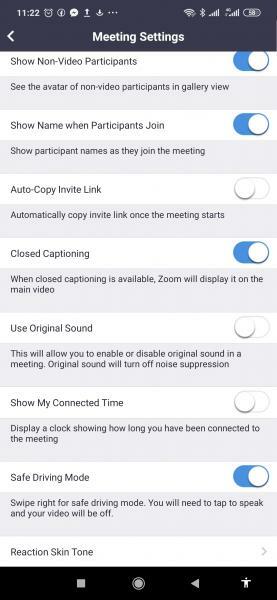
Vaihe neljä
- Vieritä alas kohtaan Näytä yhteysaikani. Se on heti Käytä alkuperäistä ääntä jälkeen. Näytä yhteysaikani on oletuksena pois päältä.
- Napauta vaihtokytkintä -kohdan oikealla puolella Näytä yhteysaikani kytkeäksesi sen päälle. Kun se on päällä, vaihtokytkimen väri muuttuu siniseksi.
Yhteysajan katsominen Zoomissa PC: llä
Voit valita kokouksen keston näyttämisen, kun käytät Zoomaa tietokoneellasi. Tehdäksesi tämän, sinulla on oltava Zoom Desktop Client asennettuna tietokoneellesi. Se on saatavana sekä Windowsille että Macille. Jos et ole vielä asentanut työpöytäohjelmaa, siirry osoitteeseen www.zoom.us ladataksesi sen. Varmista, että valitset tietokoneen kanssa yhteensopivan version.
Ensimmäinen askel
- Avaa Zoom Desktop Client ja kirjaudu sisään Zoomiin.
- Kun Zoom Client on avannut ja näyttänyt kotisivun, napsauta Kirjaudu sisään, joka sijaitsee sivun alalaidassa.
- Anna käyttäjätunnuksesi ja salasanasi.
Vaihe kolme
- Mene asetukset.

- Klikkaa Näytä yhteysaikani > Kenraali.
- Oikealla, vaihtoehdot alla Kenraali ilmestyy. Vieritä alas ja valitse vieressä oleva valintaruutu Näytä yhteysaikani.
- Sulje ikkunat ja palaa Zoomin kotisivulle.
Johtopäätös
Yllä olevat vaiheet ovat selittäneet, kuinka Connected Time for Zoom Meetings otetaan käyttöön. Kun asetus on käytössä, aina kun liityt kokoukseen tai webinaariin, kello näyttää ajan, joka on kulunut liittymisestäsi. Kello sijaitsee yleensä kokousikkunan oikeassa yläkulmassa. Jos kuitenkin jaat näytön, kello näkyy sivun alareunassa.